Edge浏览器如何翻译网页?(最新详细操作步骤)
VS资源网导读:本站为大家带来Edge浏览器如何翻译网页?(最新详细操作步骤)文章,更多精品资源,请继续关注VS资源网!
Edge是由微软研发的一种全新的浏览器,它是基于Chromium开源项目及其他开源软件的网页浏览器。Edge浏览器需要浏览英语网页时,那么如何进行翻译呢?其实Edge最新的版本已经自带翻译功能了。那么今天小编带大家一起看看Edge浏览器如何翻译网页。
Edge浏览器翻译网页教程
第一步:当使用Edge浏览器打开网页时,右上方有个三个点的菜单按钮,点击它;
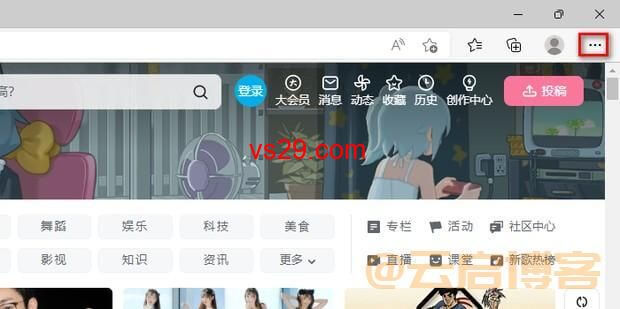
第二步:找到【扩展】选项点击它;
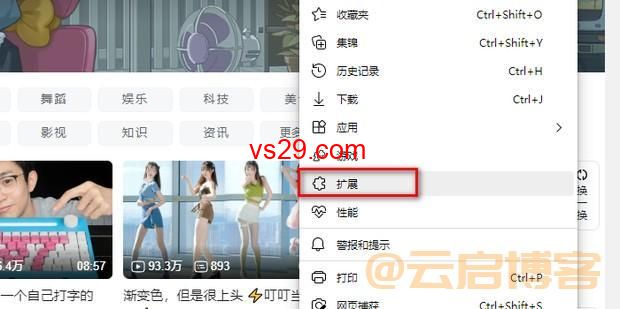
第三步:在以下界面中点击【管理扩展】按钮;
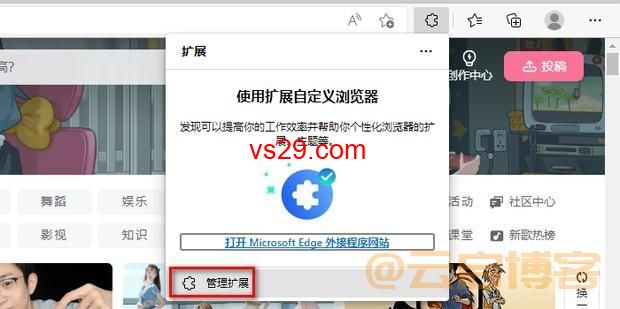
第四步:接下来点击【获取Microsoft Edge扩展】;
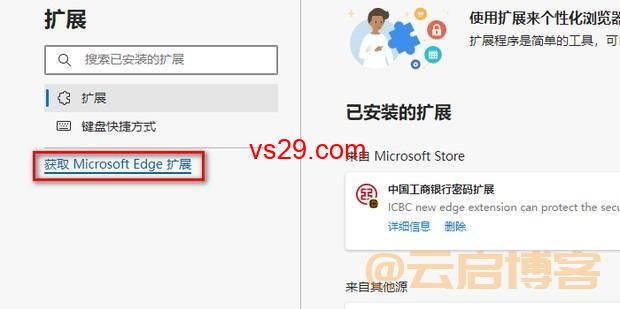
第五步:在搜索框里输入【网页翻译】;
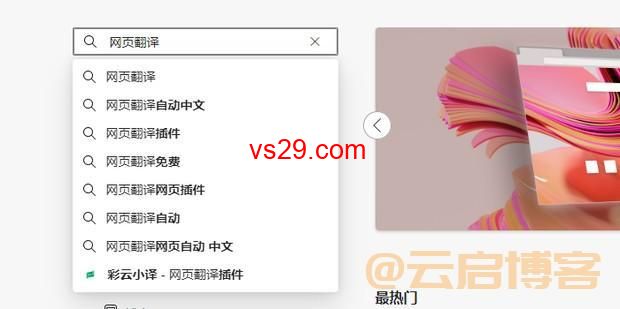
第六步:现在您选择一个点击【获取】;

第七步:在弹窗里点击【添加扩展】按钮;
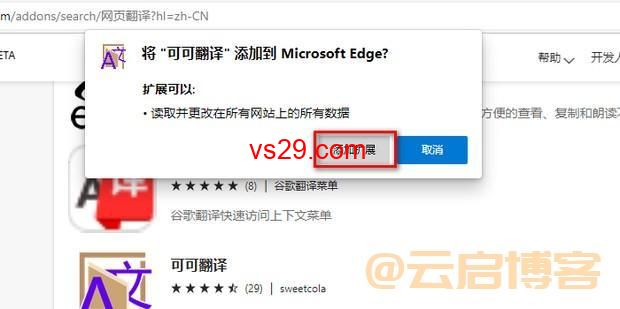
第八步:网页上方有个扩展图标,如下图所示;
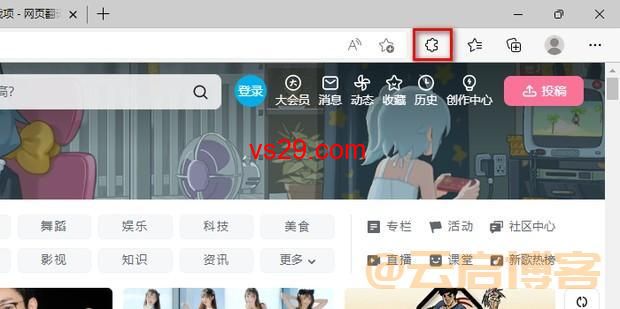 第九步:点击这个图标就能看见刚才您添加的翻译;
第九步:点击这个图标就能看见刚才您添加的翻译;
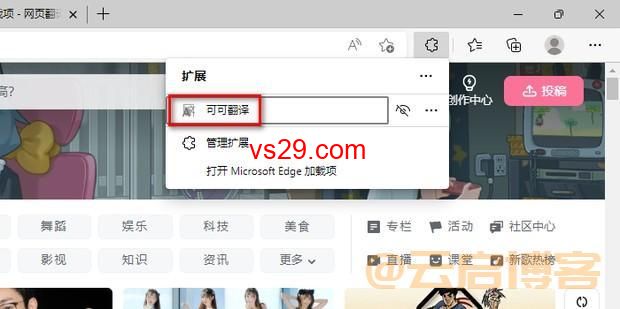
第十步:然后选择您想翻译成的语言;
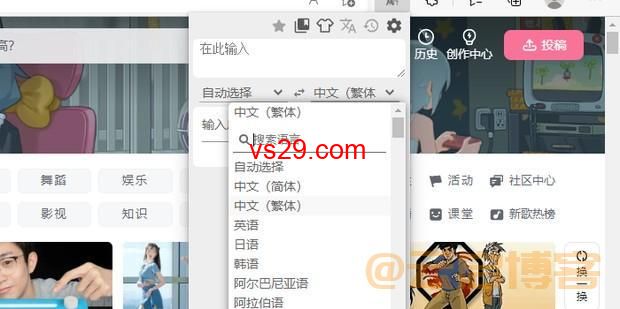
第十一步:设置完成后,点击下图中红框里的图标就可以成功的翻译网页了;
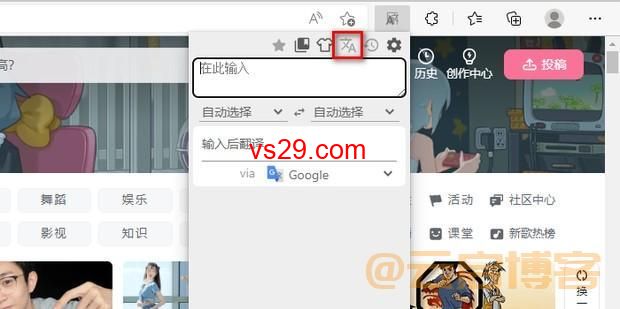
以上就是Edge浏览器翻译网页的操作教程,非常的简单,如您也是使用的Edge浏览器也可以设置下翻译哦,方便以后的使用。好了,这期的讲完了,我们下期再见!
以上就是VS资源网分享的Edge浏览器如何翻译网页?(最新详细操作步骤)全部内容,希望对大家有所帮助!




